MacOSに標準で搭載されている便利な機能の1つにQuick Look(クイックルック)があります。
この機能は選択したファイルのプレビューが表示できるというもの。
一見地味な機能ですがファイルを開かずに中身を確認できるのは実際に使ってみるとすごく便利な機能というのを実感できます。
特に性能の高くないパソコンだとアプリケーションが起動するまで時間がかかる場合もあるので時間の短縮にもなります。
この機能はWindowsには標準で搭載されていませんがアプリをインストールすればMacと同じように使用することができるようになります。
Quick Lookとは
MacOSに標準で搭載されている機能。ファイルを選択してスペースキーを押すだけでファイルのプレビューが表示されます。
プレビューできるファイルは
・画像ファイル
・音声ファイル
・動画ファイル
・PDFファイル
・Officeファイル
自分はPDFファイルやOfficeファイルでQuick Lookを使うことが多いです。特にWord、ExcelなどのOfficeファイルをプレビューできるのはかなり便利だと思います。
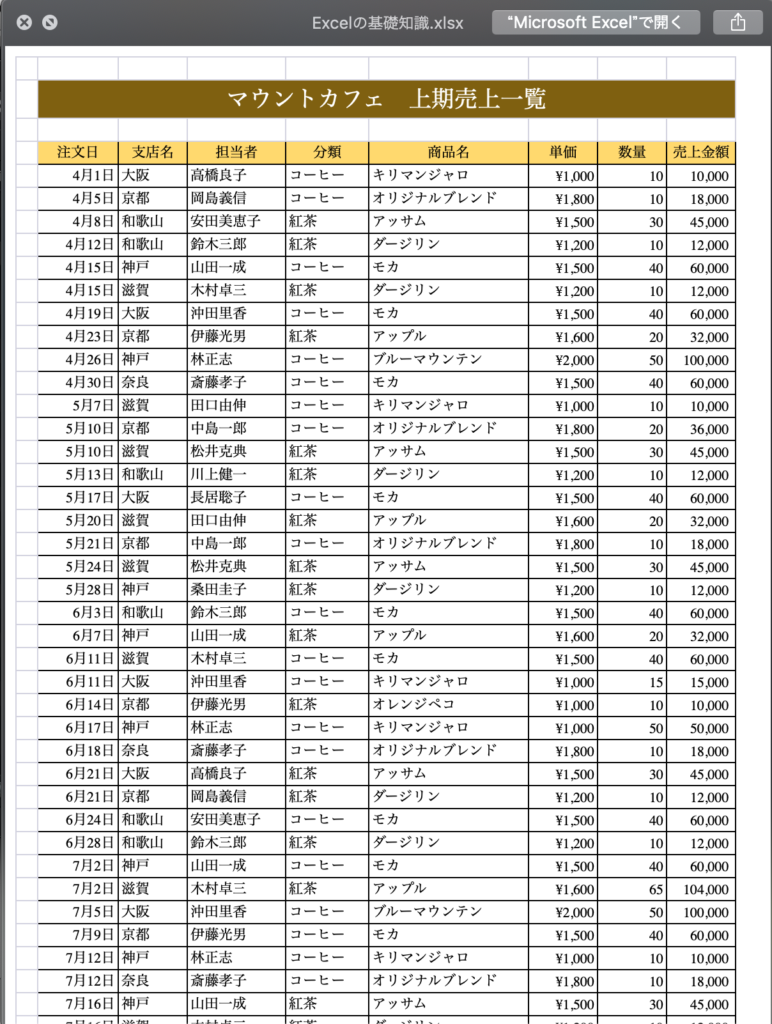
Excelファイルでも内容を確認するだけだったらQuick Lookのプレビューでも全然問題ないレベルです。
WindowsはQuick Lookのアプリをインストール
Quick LookのアプリはMicrosoft Storeからインストールします。
※Microsoft StoreからのインストールなのでWindows10限定です。
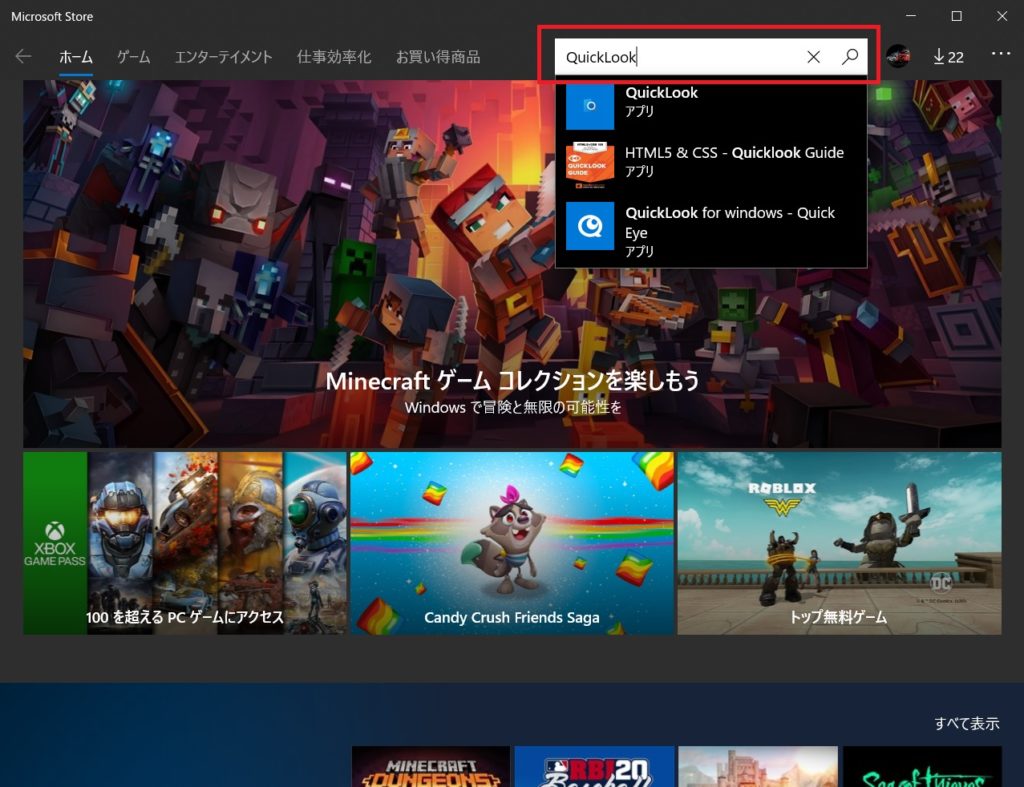
インストール後はファイルを選択してスペースキーを押すとプレビューが表示できるようになります。
これでMacと同じようにQuick Lookを使えるようになりますが一つ残念な点があってOfficeファイルのプレビューができないこと。
PDFをプレビューできるだけでも便利ですが、できればOfficeファイルもプレビューできようにしてほしかったです。
これについては今後のバージョンアップで対応されるかもしれないので期待したいと思います。
まとめ
ファイルのプレビューを表示できるQuick Look。Windowsでは標準機能としては搭載されていませんがアプリをインストールすることにより同じように使うことができるようになります。
Officeのプレビューができないのは、かなり残念ですが今後のバージョンアップに期待したいです。
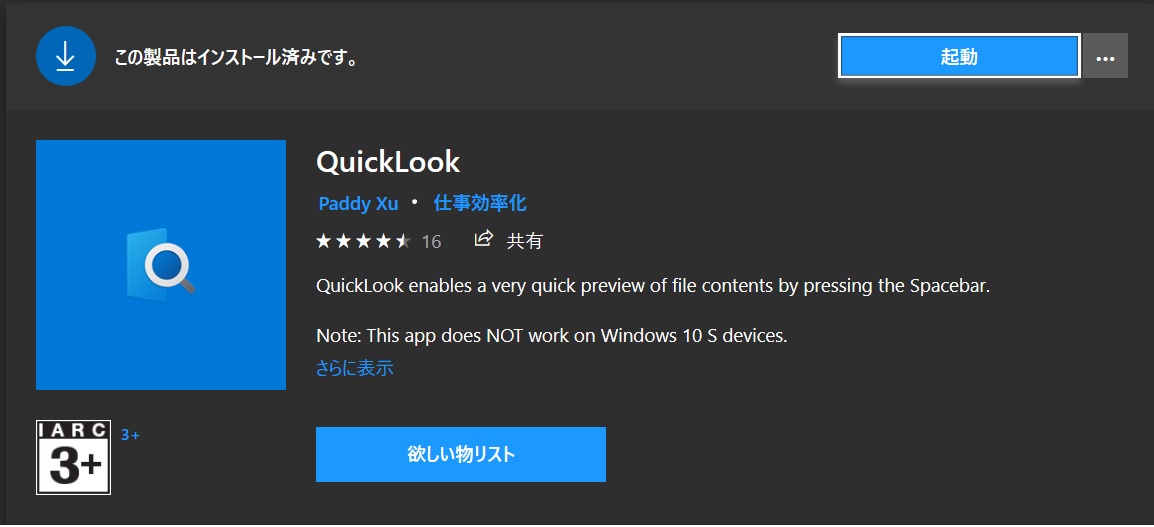


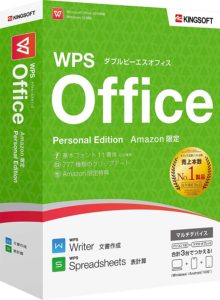
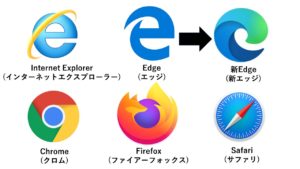
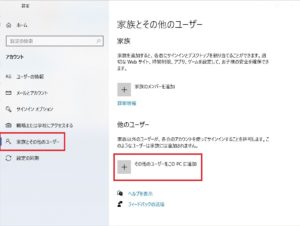


コメント